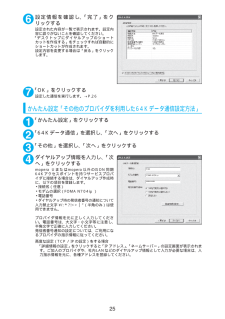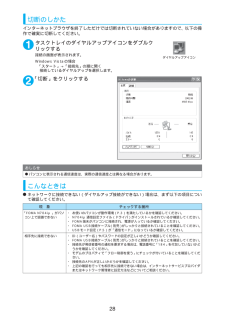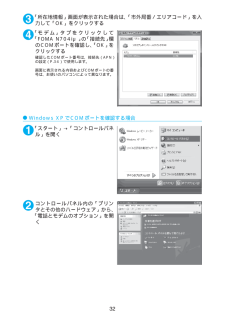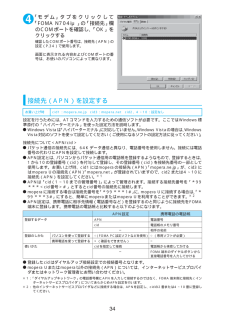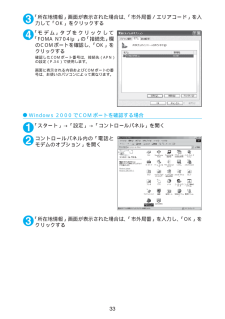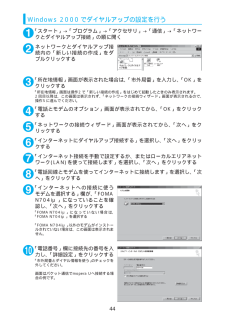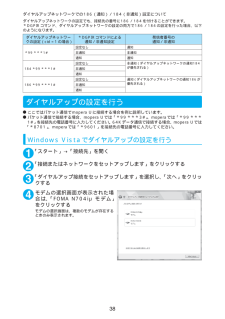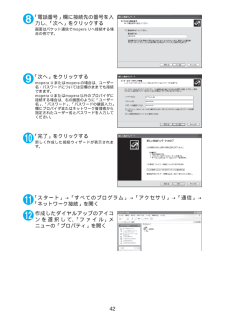Q&A
取扱説明書・マニュアル (文書検索対応分のみ)
"電話"15 件の検索結果
"電話"20 - 30 件目を表示
全般
質問者が納得イギリスには通信事業者が4社ぐらいあるので、次回渡航された際にもし同じ不具合が出るようでしたら、事業者の切り替えを試してみられるといいと思います。メニュー→各種設定→ネットワーク設定→ネットワークサーチ設定→マニュアル→接続したい通信事業者を選択ローミングガイダンス設定の有無は今回の不具合には全く関係ありません。本体の故障でもありません。
5868日前view114
全般
質問者が納得微妙に違う。例としてマルチタスクはPにあってNにない。一括DLしても20秒もかからないし印刷しなくても見たい時だけ部分的にDLすればいいだけだろ。買っても全く使えないに10000点。
5874日前view55
全般
質問者が納得http://datalink.nttdocomo.co.jp/このソフトへ取り込んでみて!
6473日前view45
全般
質問者が納得P704iμは着うたフル非対応です。N704iμは可能です。どちらもメモリーカードはmicroSDです。ドコモ取扱店でminiSDからmicroSDにデータの転送は可能ですが、画像や音楽は再生出来ないと思います(ファイル形式が異なるため)。再ダウンロードになります。高いイメージは皆さん持たれますが、そんなに高いでしょうか。プランタイプss1890円(無料分1050円)パケ・ホーダイ4095円 iモード使用料210円
6503日前view51
全般
質問者が納得そんなものです。最近の携帯はVGA液晶なるものを使っていて、見やすい 綺麗といった長所もありますが、消費電力が多いといった短所もあります。電池パックも携帯を大きくすれば容量を大きくできるそうですが、現在の大きさでは限界だそうです。
6588日前view49
全般
質問者が納得長所:薄いのでシャツの胸ポケットに入れても違和感が無い、 軽い、かっこいい、電池が非常に長持ちする短所:ボタンのクリック感が無い、液晶が小さく暗いデザイン重視の方にはもってこいですが、実用性を考えると若干難点があるという感じです。2台目のケータイにはいいですね。
6615日前view46
全般
質問者が納得薄型の携帯というより、最近のDoCoMo携帯に卓上ホルダは付属していません。充電器自体も別売りだったはずです。また、公式サイトを見る限りN704iμ用の卓上ホルダは販売していないようです。※卓上ホルダの項目が空欄↓http://www.nttdocomo.co.jp/product/foma/704i/n704imu/option.htmlまた、携帯に直接充電器を差したまま使用するなどしなければ、底の部分がすぐに壊れることはありません。卓上ホルダは別売りのオプション品であり使用必須ではありませんので、通常な...
6671日前view123
全般
質問者が納得友人の携帯にFOMAカードを差し替えても変更は出来ません正規代理店で購入しないとベーシックからバリューへの料金プラン変更は出来ません
5419日前view107
全般
質問者が納得mp3cutterで切り取って、携帯動画変換君で3gpに変換して、着もとで偽装、メールおよびアップローだでおくる
6181日前view75
全般
質問者が納得相手の電話番号が判っているなら、電話帳に登録して電話帳詳細画面→機能→電話帳指定設定→端末暗証番号を入力で、指定着信拒否設定をして下さい。もし、相手の電話番号が判らなくても、次にかかってきた時、電話を切ってからすぐに144にダイヤルして、音声ガイダンスにしたがって迷惑電話ストップサービスに登録して設定する方法もあります。
6239日前view705
14FOMA PC設定ソフトについて FOMA PC設定ソフトを使うと、簡単な操作で以下の設定ができます。dFOMA PC設定ソフトを使わずに、パケット通信や64Kデータ通信を設定することもできます。→P.31FOMA端末とパソコンとの接続については、P.5を参照してください。かんたん設定ガイドに従い操作することで、「FOMAデータ通信用ダイヤルアップの作成」を行い、同時に「通信設定最適化」などを行います。通信設定最適化「FOMAパケット通信」を利用する前に、パソコン内の通信設定を最適化します。通信性能を最大限に活用するには、通信設定最適化が必要となります。接続先(APN)の設定パケット通信を行う際に必要な接続先(APN)の設定を行います。FOMAパケット通信の接続先には、64Kデータ通信と異なり電話番号は使用しません。あらかじめ接続先ごとに、FOMA端末にAPN(Access Point Name)と呼ばれる接続先名を登録し、その登録番号(cid)を接続先電話番号欄に指定して接続します。お買い上げ時、cid1にはmoperaの接続先(APN) 「mopera.ne.jp」が、cid3にはmopera Uの...
256設定情報を確認し、「完了」をクリックする 設定された内容が一覧で表示されます。設定内容に誤りがないことを確認してください。「デスクトップにダイヤルアップのショートカットを作成する」をチェックすれば自動的にショートカットが作成されます。設定内容を変更する場合は「戻る」をクリックします。7「OK」をクリックする 設定した通信を実行します。→P.26 かんたん設定「その他のプロバイダを利用した64Kデータ通信設定方法」 1「かんたん設定」をクリックする 2「64Kデータ通信」を選択し、 「次へ」をクリックする 3「その他」を選択し、「次へ」をクリックする4ダイヤルアップ情報を入力し、「次へ」をクリックする mopera Uまたはmopera以外のISDN同期64Kアクセスポイントを持つサービスプロバイダに接続する場合は、ダイヤルアップ作成時に、以下の項目を登録します。a接続名(任意) aモデムの選択(FOMA N704iμ) a電話番号 aダイヤルアップ時の発信者番号の通知について入力禁止文字 \/:*?!<>│”(半角のみ)は使用できません。プロバイダ情報を元に正しく入力してください。電話番号は、大文字...
28切断のしかたインターネットブラウザを終了しただけでは切断されていない場合がありますので、以下の操作で確実に切断してください。1タスクトレイのダイヤルアップアイコンをダブルクリックする接続の画面が表示されます。Windows Vistaの場合「スタート」→「接続先」の順に開く接続しているダイヤルアップを選択します。2「切断」をクリックするこんなときはdネットワークに接続できない(ダイヤルアップ接続ができない)場合は、まず以下の項目について確認してください。おしらせdパソコンに表示される通信速度は、実際の通信速度とは異なる場合があります。現 象 チェックする箇所「FOMA N704iμ」がパソコン上で認識できない・ お使いのパソコンが動作環境(P.3)を満たしているかを確認してください。・ N704iμ通信設定ファイル(ドライバ)がインストールされているか確認してください。・ FOMA端末がパソコンに接続され、電源が入っているか確認してください。・ FOMA USB接続ケーブル (別売)がしっかりと接続されていることを確認してください。・ USBモード設定(P.5)が「通信モード」になっているか確認してくださ...
323「所在地情報」画面が表示された場合は、「市外局番/エリアコード」を入力して「OK」をクリックする4「モデム」タブをクリックして「FOMA N704iμ」の「接続先」欄のCOMポートを確認し、 「OK」をクリックする確認したCOMポート番号は、接続先(APN)の設定(P.34)で使用します。画面に表示される内容およびCOMポートの番号は、お使いのパソコンによって異なります。dWindows XPでCOMポートを確認する場合1「スタート」→「コントロールパネル」を開く2コントロールパネル内の「プリンタとその他のハードウェア」から、「電話とモデムのオプション」を開く
31FOMA 端末への接続先( APN )情報の書き込み 「接続先(APN)設定」画面で「FOMA端末へ設定を書き込む」をクリックすると、表示されている接続先(APN)設定をFOMA端末に書き込むことができます。ダイヤルアップ作成機能 「接続先(APN)設定」画面で追加・編集された接続先(APN)を選択して「ダイヤルアップ作成」をクリックします。FOMA端末設定書き込み画面が表示されますので、 「はい」をクリックしてください。FOMA端末への書き込み終了後、「パケット通信用ダイヤルアップの作成」画面が表示されます。任意の接続名を入力して「ユーザID・パスワードの設定」をクリックしてください。ユーザIDとパスワードを入力し、使用可能ユーザーの選択をして、「OK」をクリックしてください。mopera Uまたはmoperaの場合は、ユーザID・パスワードについては空欄のままでも構いません。ご利用のプロバイダより、IPおよびDNS情報の設定が指示されている場合は、 「パケット通信用ダイヤルアップの作成」画面で「詳細情報の設定」をクリックし、必要な情報を登録して、 「OK」をクリックします。設定入力後、「FOMA端末...
344「モデム」タブをクリックして「FOMA N704iμ」の「接続先」欄のCOMポートを確認し、 「OK」をクリックする確認した COM ポート番号は、接続先( APN )の設定(P.34)で使用します。画面に表示される内容およびCOMポートの番号は、お使いのパソコンによって異なります。接続先(APN)を設定する設定を行うためには、ATコマンドを入力するための通信ソフトが必要です。ここではWindows標準添付の「ハイパーターミナル」を使った設定方法を説明します。dWindows Vistaは 「ハイパーターミナル」に対応していません。Windows Vistaの場合は、 WindowsVista対応のソフトを使って設定してください(ご使用になるソフトの設定方法に従ってください) 。接続先について<APN/cid>dパケット通信の接続先には、64Kデータ通信と異なり、電話番号を使用しません。接続には電話番号の代わりにAPNを設定して接続します。 dAPN設定とは、パソコンからパケット通信用の電話帳を登録するようなもので、登録するときは、1から10の登録番号(cid)を付与して登録し、その登録番号(cid)...
333「所在地情報」画面が表示された場合は、「市外局番/エリアコード」を入力して「OK」をクリックする4「モデム」タブをクリックして「FOMA N704iμ」の「接続先」欄のCOMポートを確認し、 「OK」をクリックする確認したCOMポート番号は、接続先(APN)の設定(P.34)で使用します。画面に表示される内容およびCOMポートの番号は、お使いのパソコンによって異なります。dWindows 2000でCOMポートを確認する場合1「スタート」→「設定」→「コントロールパネル」を開く2コントロールパネル内の「電話とモデムのオプション」を開く3「所在地情報」画面が表示された場合は、「市外局番」を入力し、「OK」をクリックする
44Windows 2000でダイヤルアップの設定を行う 1「スタート」→「プログラム」→「アクセサリ」→「通信」→「ネットワークとダイヤルアップ接続」の順に開く2ネットワークとダイヤルアップ接続内の「新しい接続の作成」をダブルクリックする3「所在地情報」画面が表示された場合は、「市外局番」を入力し、「OK」をクリックする「所在地情報」画面は操作2で「新しい接続の作成」をはじめて起動したときのみ表示されます。2回目以降は、この画面は表示されず、 「ネットワークの接続ウィザード」画面が表示されるので、操作5に進んでください。4「電話とモデムのオプション」画面が表示されてから、「OK」をクリックする5「ネットワークの接続ウィザード」画面が表示されてから、「次へ」をクリックする6「インターネットにダイヤルアップ接続する」を選択し、「次へ」をクリックする7「インターネット接続を手動で設定するか、またはローカルエリアネットワーク(LAN)を使って接続します」を選択し、 「次へ」をクリックする8「電話回線とモデムを使ってインターネットに接続します」を選択し、「次へ」をクリックする9「インターネットへの接続に使うモデムを...
38ダイヤルアップネットワークでの186(通知)/184(非通知)設定について ダイヤルアップネットワークの設定でも、接続先の番号に186/184を付けることができます。*DGPIRコマンド、ダイヤルアップネットワークの設定の両方で186/184の設定を行った場合、以下のようになります。ダイヤルアップの設定を行うdここではパケット通信でmopera Uに接続する場合を例に説明しています。dパケット通信で接続する場合、mopera Uでは「*99***3#」 、moperaでは「*99***1#」を接続先の電話番号に入力してください。64Kデータ通信で接続する場合、mopera Uでは「*8701」、moperaでは「*9601」を接続先の電話番号に入力してください。Windows Vistaでダイヤルアップの設定を行う1「スタート」→「接続先」を開く2「接続またはネットワークをセットアップします」をクリックする3「ダイヤルアップ接続をセットアップします」を選択し、「次へ」をクリックする4モデムの選択画面が表示された場合は、「FOMA N704iμモデム」をクリックするモデムの選択画面は、複数のモデムが存在する...
428「電話番号」欄に接続先の番号を入力し、「次へ」をクリックする画面はパケット通信でmopera Uへ接続する場合の例です。9「次へ」をクリックするmopera Uまたはmoperaの場合は、ユーザー名・パスワードについては空欄のままでも接続できます。mopera Uまたはmopera以外のプロバイダに接続する場合は、右の画面のように「ユーザー名」、「パスワード」、「パスワードの確認入力」欄にプロバイダまたはネットワーク管理者から指定されたユーザー名とパスワードを入力してください。10「完了」をクリックする新しく作成した接続ウィザードが表示されます。11「スタート」→「すべてのプログラム」→「アクセサリ」→「通信」→「ネットワーク接続」を開く12作成したダイヤルアップのアイコンを選択して、「フ ァ イ ル」メニューの「プロパティ」を開く
- 1
- 2